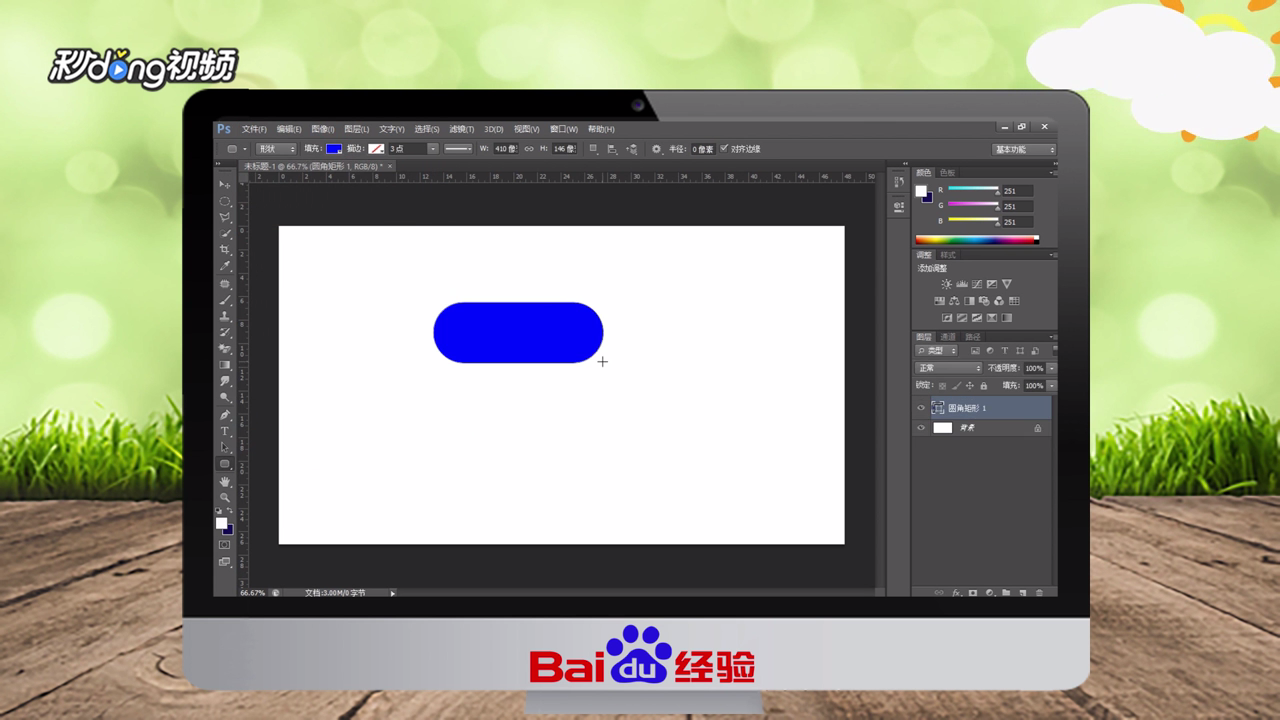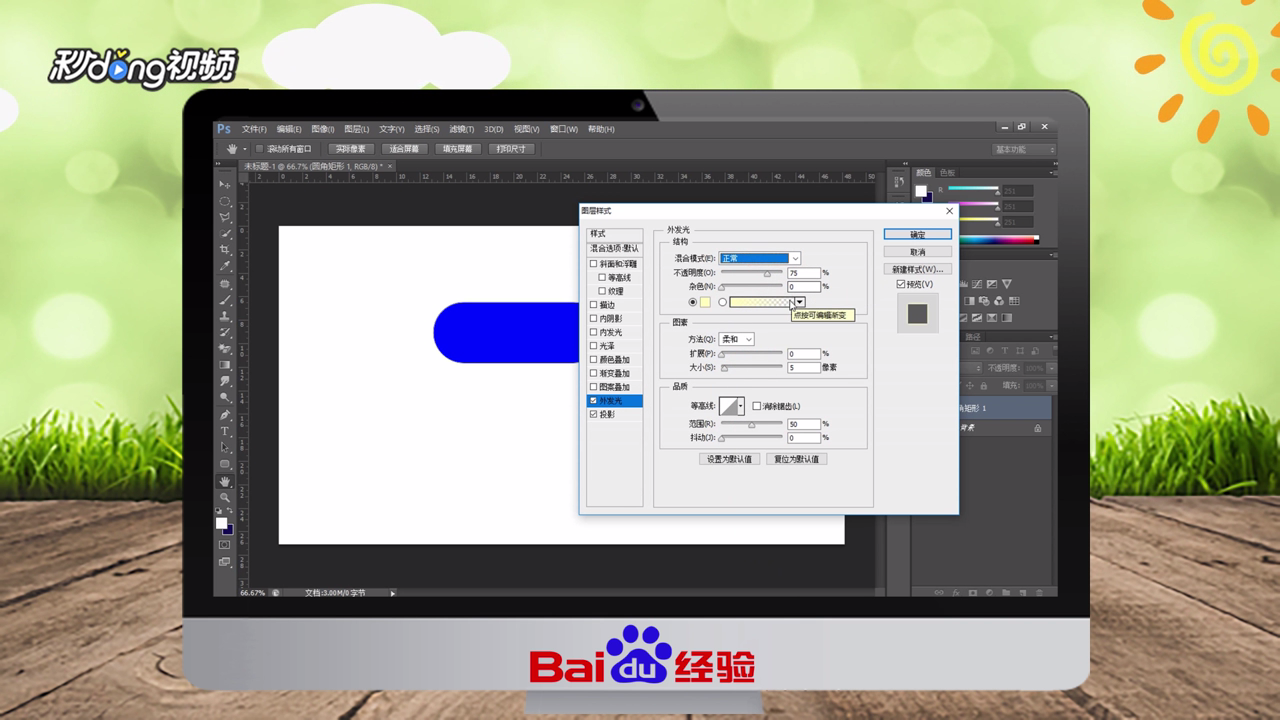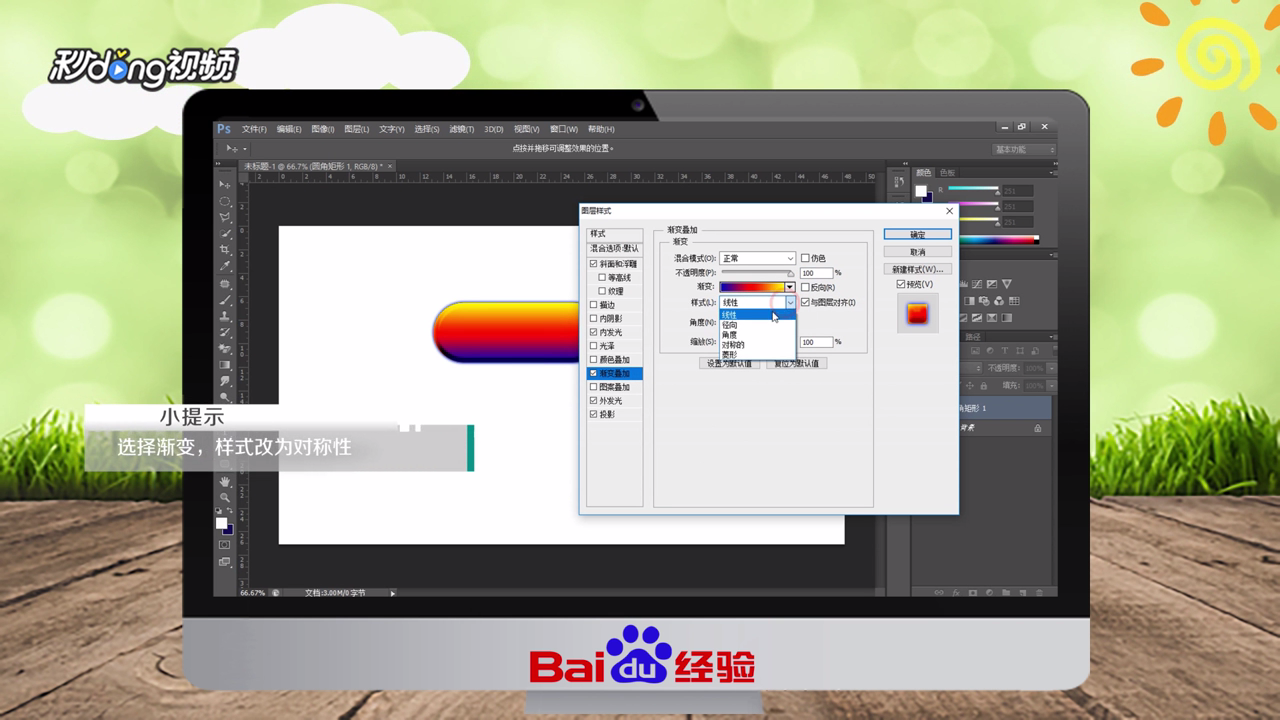如何使用PS制作水晶按钮
1、添加图层,使用圆角矩形工具,半径设置为250,填充颜色为蓝色,绘制图形。
2、双击图层,添加投影,更改不透明度设置为30,角度-90,距离0,大小0。
3、添加外发光,混合模式为“正常”,更改颜色,大小设置为8。
4、添加内发光,更改颜色,大小设置为10。
5、添加斜面和浮雕,调整深度为1000,大小设为13,角度120,取消使用全局光,高度45,高光模式为柔光,不透明度为100,阴影模式为叠加。
6、添加渐变叠加,选择渐变,样式改为对称性,角度-162,缩放150,点击“确定”即可。
7、总结如下。
声明:本网站引用、摘录或转载内容仅供网站访问者交流或参考,不代表本站立场,如存在版权或非法内容,请联系站长删除,联系邮箱:site.kefu@qq.com。
阅读量:47
阅读量:20
阅读量:21
阅读量:77
阅读量:23